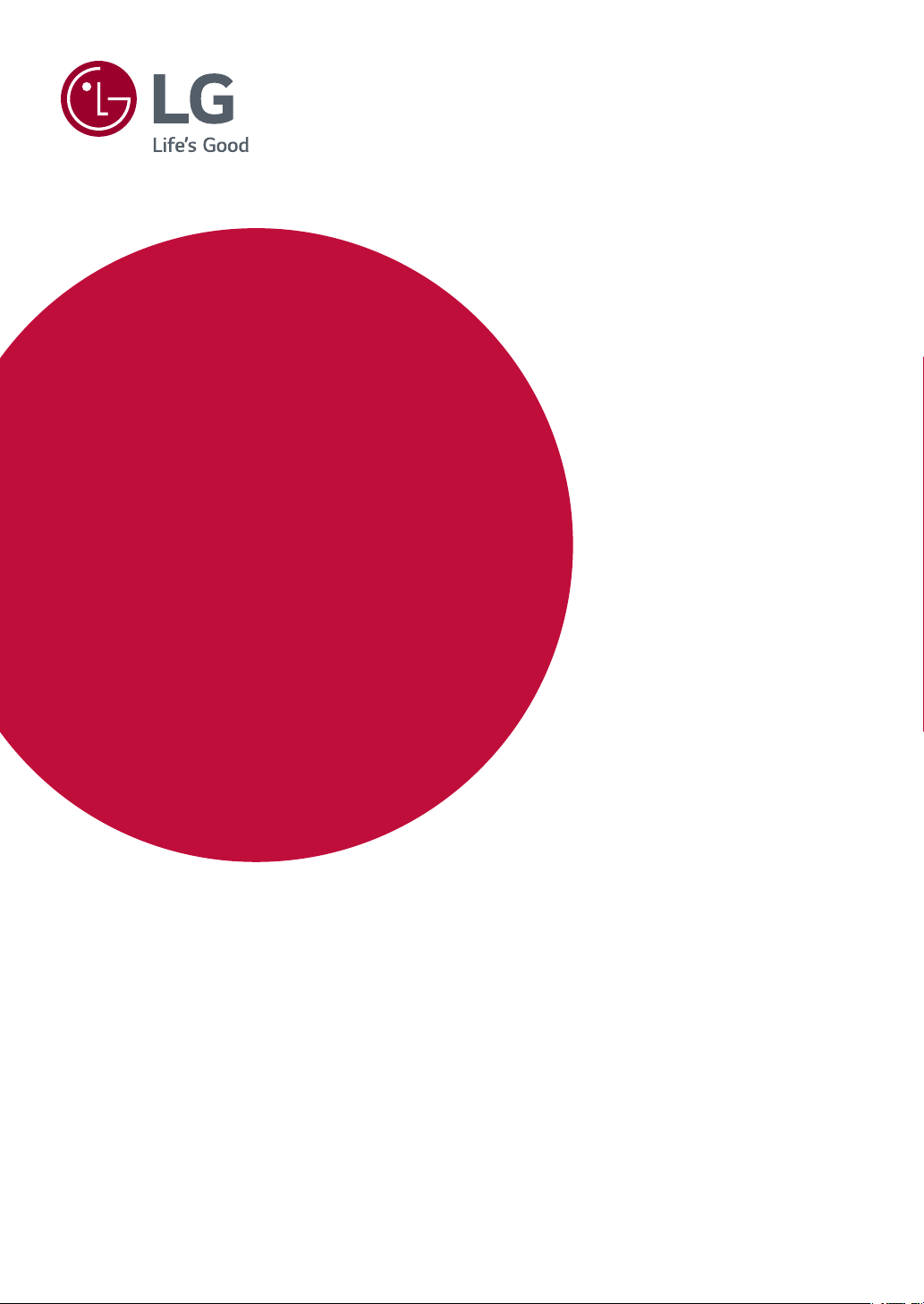
LOGICIEL GUIDES
(Windows et Mac)
Veuillez lire attentivement ce manuel avant de mettre en service votre appareil et conservez-le afin de
pouvoir vous y référer ultérieurement.
www.lg.com
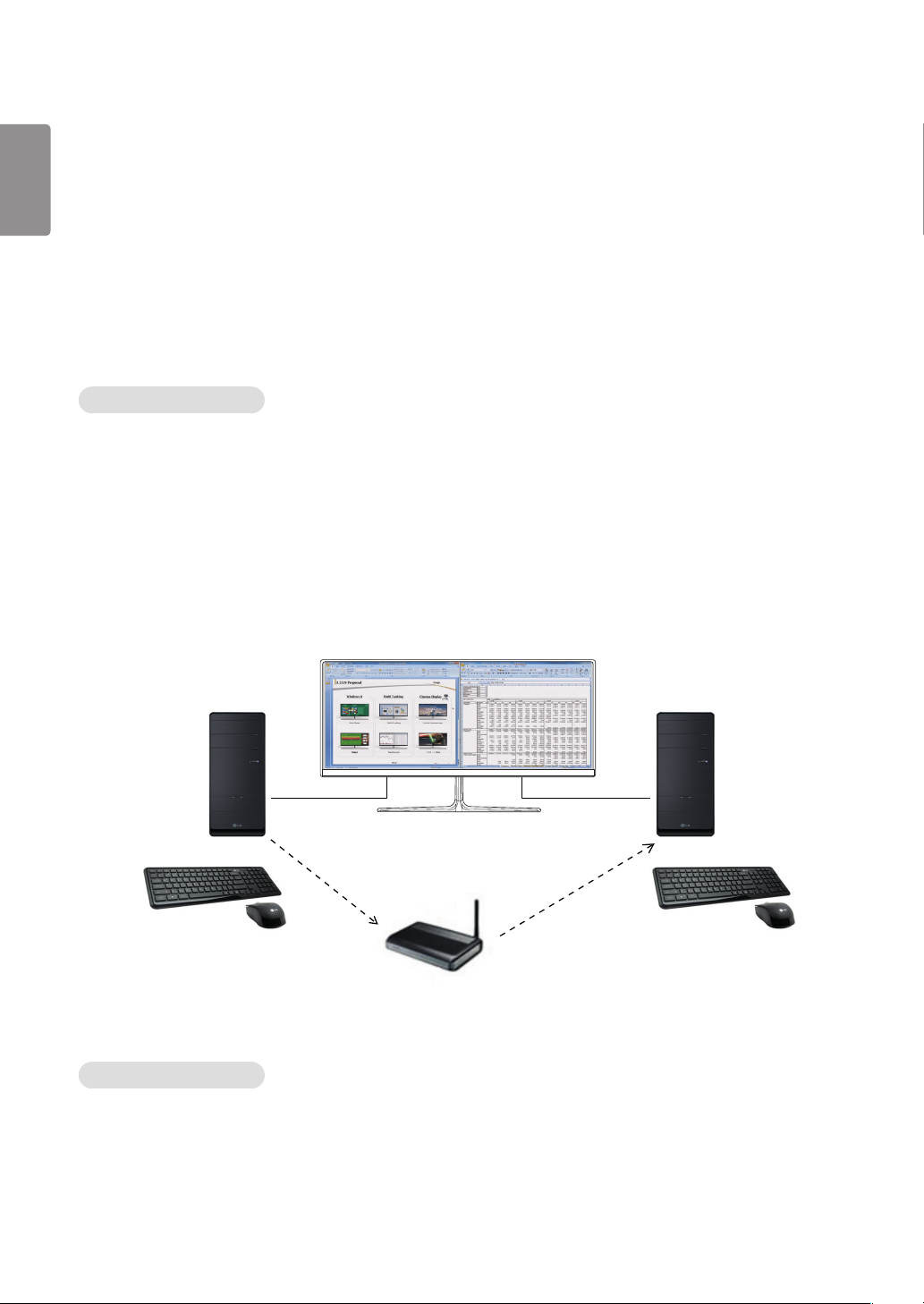
2
CONSIGNES SUR L‘UTILISATION DES FONCTIONS DU
FRANÇAIS
PRODUIT (WINDOWS)
• Pour plus d’informations sur les pilotes et logiciels pris en charge par le modèle, consultez le manuel d’utilisation.
• L’illustration peut différer du produit que vous utilisez.
Window Logiciel
Pilote du moniteur
• Niveau de priorité de l’installation : Recommandé
• Utilisation : la résolution et la fréquence sont réglées pour le moniteur.
• Installation à l’aide du CD fourni.
• Téléchargement sur le site Web de LG Electronics
Dual Controller (logiciel de partage de clavier/souris)
(Valable uniquement pour les modèles prenant en charge Dual Controller)
• Niveau de priorité de l’installation : Facultatif
• Utilisation : Partager une souris et un clavier entre ordinateurs connectés au même réseau ; transférer des fichiers (tant que la
Procédure d’installation
: Insérez dans le lecteur de l’ordinateur le CD du guide de l’utilisateur fourni avec le produit. Ensuite, installez le programme du
pilote.
:
www.lg.com
compatibilité entre Windows et Mac OS est assurée).
Windows et Mac Windows et Mac
Écran
PC 1 PC 2
Procédure d’installation
Téléchargement sur le site Web de LG Electronics
:
www.lg.com
Écran
Routeur
(Filaire/Sans fil)
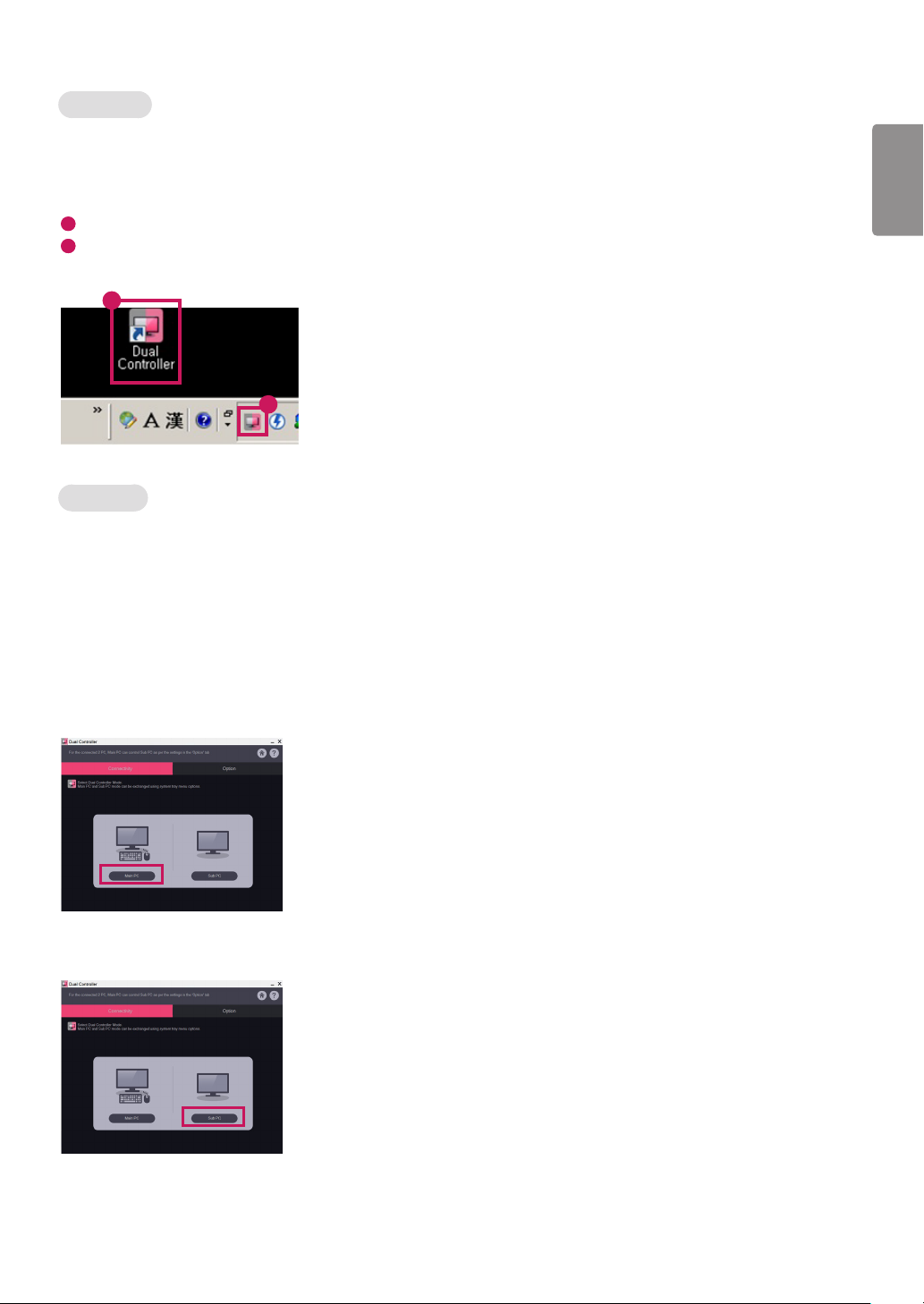
Lancement
1
3
1 Connectez le PC à un réseau.
2 Connectez un moniteur LG prenant en charge Dual Controller au PC.
3 Lancez Dual Controller.
1
Cliquez deux fois sur l’icône de raccourci située sur le bureau.
2
Cliquez sur l’icône de la barre d’état en bas à droite de l’écran du PC, puis cliquez sur Open Dual Controller (Démarrer le
logiciel Dual Controller).
2
Utilisation
1 Vérifiez la connexion réseau.
Assurez-vous que le(s) PC que vous souhaitez contrôler via le clavier/la souris partagés sont connectés au même réseau
LAN via un routeur.
- Un moniteur LG prenant en charge Dual Controller doit être connecté au PC qui sera exécuté en mode PC principal.
- Sur un même réseau, un seul utilisateur peut utiliser Dual Controller. Dual Controller peut également être utilisé dans les
environnements de bureau. Toutefois, il est recommandé de n’avoir qu’un seul utilisateur.
- Dual Controller peut ne pas fonctionner correctement lorsque vous jouez à des jeux.
FRANÇAIS
2 Lancez Dual Controller sur le PC en mode Main PC (PC principal).
: Cliquez sur le bouton Main PC (PC principal) sur le PC dont la souris et le clavier seront partagés.
3 Lancez Dual Controller sur un PC auxiliaire en mode Sub PC (PC auxiliaire).
: Cliquez sur le bouton Sub PC (PC auxiliaire) sur le PC que vous souhaitez contrôler
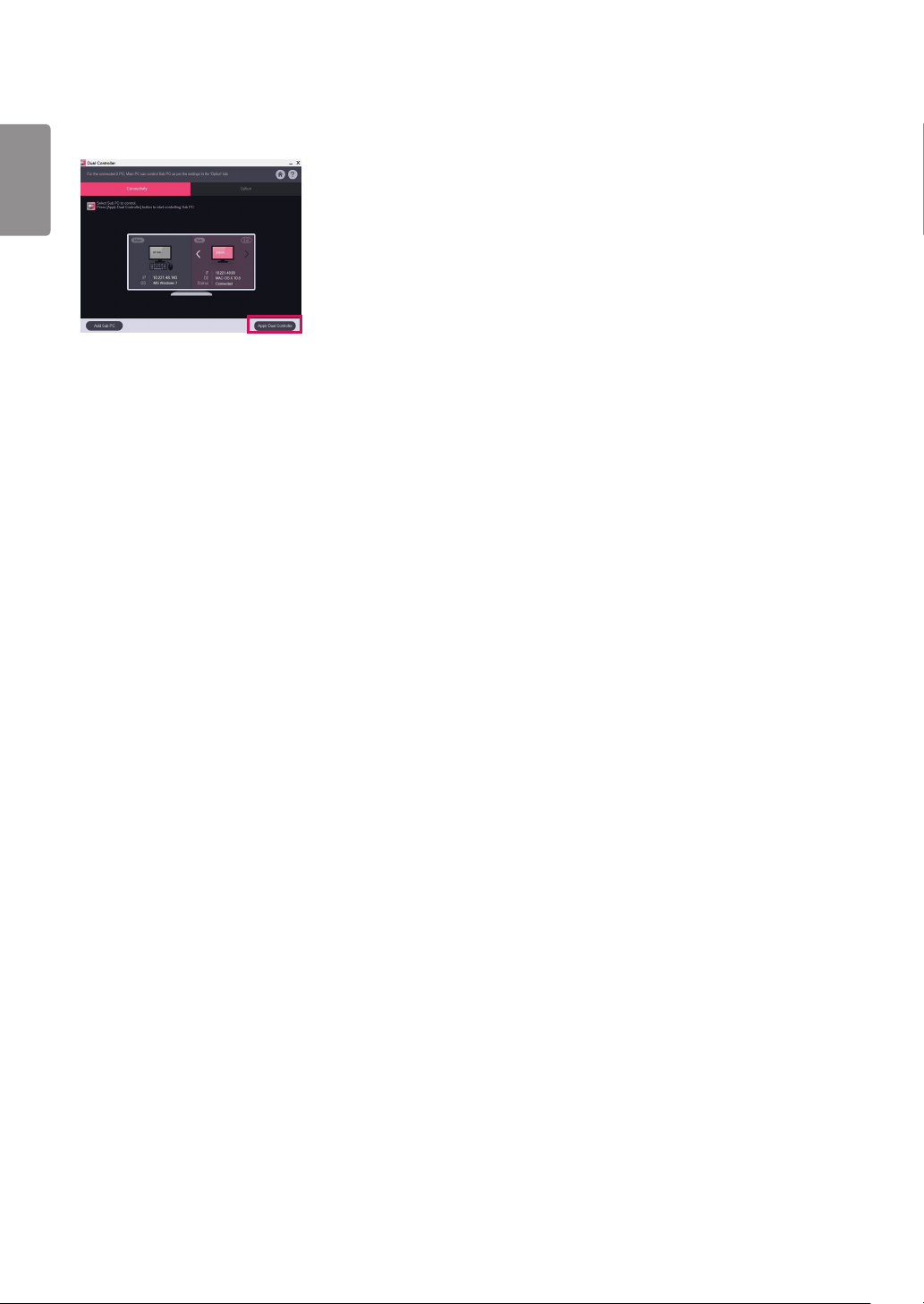
4
4 Cliquez sur le bouton Apply Dual Controller (Dual Controller Appliquer) sur le PC principal.
FRANÇAIS
: Le PC auxiliaire est automatiquement recherché sur l’écran en mode PC principal. Cliquez sur le bouton Apply Dual
Controller (Dual Controller Appliquer) sur l’écran en mode PC principal.
• Lorsque vous déplacez le curseur de la souris de l’écran du PC principal à l’écran du PC auxiliaire, vous pouvez utiliser le
clavier et la souris du PC principal sur le PC auxiliaire.
- Vous pouvez définir les positions du PC principal et du PC auxiliaire, vers la Left (Gauche)/Right (Droite) ou vers la
Right (Droite) /Left (Gauche), dans PC Position Control (Commande de position de PC) sous l’onglet Option de Dual
Controller.
- Nous vous recommandons de régler le PC auxiliaire de façon à ce que son écran soit uniquement affiché sur un moniteur.
- Si une connexion Internet est disponible, Dual Controller effectue automatiquement lors du démarrage les mises à jour pour
obtenir la dernière version.
- Dual Controller peut ne pas fonctionner avec certains sites et réseaux en fonction de la politique de sécurité.

True Color Pro (logiciel de calibrage de la couleur du moniteur)
1
(Valable uniquement pour les modèles prenant en charge True Color Pro)
• Niveau de priorité de l’installation : Facultatif
• Utilisation : Permet de calibrer les couleurs de sortie sur le moniteur grâce à la fonction de calibrage matériel.
• Un calibrateur séparé est requis.
- Sondes applicables : sondes LG, Spyder3, Spyder4, i1Display Pro, ColorMunki Photo/Design et i1Pro2
• Le mode PBP ne sera peut-être pas pris en charge par True Color Pro.
• La connexion en guirlande n’est pas prise en charge.
• Il est recommandé de procéder à l’étalonnage après avoir désactivé la fonction Dual Monitor.
Procédure d’installation
Téléchargement sur le site Web de LG Electronics
:
www.lg.com
Lancement
1 Branchez le moniteur au PC à l’aide du câble USB.
2 Branchez le calibrateur au port USB IN du PC ou du moniteur.
3 Lancez le programme True Color Pro.
1
Cliquez deux fois sur l’icône située sur le bureau.
2
Cliquez sur l’icône dans la zone de notification en bas à droite de l’écran du PC. Cliquez sur Start Program (Démarrer le
programme).
5
FRANÇAIS
2

6
FRANÇAIS
•
Écran de lancement de True Color Pro.
Utilisation
Pour en savoir plus sur l’utilisation du logiciel, consultez Help (Aide) du programme.
Écran de démarrage du calibrage.

CONSIGNES SUR L‘UTILISATION DES FONCTIONS DU
7
PRODUIT (MAC)
• Pour plus d’informations sur les pilotes et logiciels pris en charge par le modèle, consultez le manuel d’utilisation.
• L’illustration peut différer du produit que vous utilisez.
Mac Logiciel
Dual Controller (logiciel de partage de clavier/souris)
(Valable uniquement pour les modèles prenant en charge Dual Controller)
• Niveau de priorité de l’installation : Facultatif
• Utilisation : Partager une souris et un clavier entre ordinateurs connectés au même réseau ; transférer des fichiers (tant que la
compatibilité entre Windows et Mac OS est assurée).
Windows et Mac Windows et Mac
Écran
Écran
FRANÇAIS
PC 1 PC 2
Routeur
(Filaire/Sans fil)

8
FRANÇAIS
Téléchargement sur le site Web de LG Electronics
:
1 Lorsque le programme d’installation démarre, cliquez sur Continue (Continuer). Lors de l’installation, vous devez accepter le
2 Saisissez le mot de passe Super User, puis cliquez sur Install Software (Installer le logiciel).
Procédure d’installation
www.lg.com
contrat de licence.
3 Cliquez sur Restart (Redémarrer) pour terminer l’installation.

Lancement
9
1 Connectez le PC à un réseau.
2 Connectez un moniteur LG prenant en charge Dual Controller au PC.
3 Lancez Dual Controller.
1
Finder(Recherche) → Applications → Lancer Dual Controller
2
Cliquez sur l’icône Dual Controller dans la barre de menu, puis cliquez sur Open Dual Controller (Démarrer le logiciel Dual
Controller).
3
Recherchez Dual Controller dans Spotlight.
FRANÇAIS
Utilisation
Les instructions pour lancer Dual Controller pour Mac sont les mêmes que pour Dual Controller pour Windows. Voir les
instructions pour lancer Dual Controller pour Windows.
- Le PC dont la souris et le clavier seront partagés doit être exécuté sous le mode Main PC (PC principal).
- Un moniteur LG prenant en charge Dual Controller doit être connecté au PC qui sera exécuté en mode Main PC (PC
principal).
- Le PC que vous souhaitez contrôler avec Dual Controller doit être exécuté en mode Sub PC (PC auxiliaire).
- Sur un même réseau, un seul utilisateur peut utiliser Dual Controller.
- Dual Controller peut ne pas fonctionner correctement lorsque vous jouez à des jeux.
- Nous vous recommandons de régler le PC auxiliaire de façon à ce que son écran soit uniquement affiché sur un moniteur.
- Si une connexion Internet est disponible, Dual Controller effectue automatiquement lors du démarrage les mises à jour pour
obtenir la dernière version.
- Dual Controller peut ne pas fonctionner avec certains sites et réseaux en fonction de la politique de sécurité.

10
True Color Pro (logiciel de calibrage de la couleur du moniteur)
FRANÇAIS
(Valable uniquement pour les modèles prenant en charge True Color Pro)
• Niveau de priorité de l’installation : Facultatif
• Utilisation : Permet de calibrer les couleurs de sortie sur le moniteur grâce à la fonction de calibrage matériel.
• Un calibrateur séparé est requis.
• Le mode PBP ne sera peut-être pas pris en charge par True Color Pro.
• La connexion en guirlande n’est pas prise en charge.
• Il est recommandé de procéder à l’étalonnage après avoir désactivé la fonction Dual Monitor.
Téléchargement sur le site Web de LG Electronics
:
1 Lorsque le programme d’installation démarre, cliquez sur Continue (Continuer). Lors de l’installation, vous devez accepter le
- Sondes applicables : sondes LG, Spyder3, Spyder4, i1Display Pro, ColorMunki Photo/Design et i1Pro2
Procédure d’installation
www.lg.com
contrat de licence.
2 Saisissez le mot de passe Super User, puis cliquez sur Install Software (Installer le logiciel).
3 Cliquez sur Restart (Redémarrer) pour terminer l’installation.

Lancement
11
1 Branchez le moniteur au PC à l’aide du câble USB.
2 Branchez le calibrateur au port USB IN du PC ou du moniteur.
3 Lancez le programme True Color Pro.
1
Finder(Recherche) → Applications → Lancer True Color Pro
True Color Pro
2
Cliquez sur l’icône de True Color Pro dans la barre de menu et sur Start Program (Démarrer le programme).
3
Recherchez True Color Pro dans la recherche Spotlight.
True Color Pro
Utilisation
• Pour en savoir plus sur l’utilisation du logiciel, consultez Help (Aide) du programme.
FRANÇAIS
Écran de lancement de True Color Pro.
Écran de démarrage du calibrage.

